考完試一段時間了,該是來開箱調劑身心(疑~~)
今天要介紹的是簡單操作的網路伺服分享器
3C產品玲瓏滿目,當然需要有詳細的操作方式
越簡單,越能受到消費者青睞
不多說,就來看看
藍色系外盒,不同國家販售顏色也不一樣
不錯,有支援 Windows 7
保固3年,希望不要用到它
大陸廠牌 TP-LINK ,感覺有像台灣廠商名稱差不多
支援 USB2.0 的裝置,可當傳真、掃描、列印伺服
也能設置簡單的網路共享儲存裝置
型號為 TL-PS310U,還有其他型號
但是這一台是唯一可以支援 4 台裝置的網路伺服
等等會稍作測試
大陸製造不意外
網路架構示意圖,下方為其他型號
當然也是有無線的,有需要的可以參考看看
拆開外盒,白色盒子一枚 (倒是建議可以加上廠商名稱)
一堆東西
此裝備有
兩本產品型錄、一本使用手冊、變壓器、本體、驅動光碟
(建議可放條網路線還是USB線的,退貨的P牌都有,退的原因等等會講)
變壓器
嗯
沒有特別的地方
本體,就是這樣精巧,約莫一個掌心大小
白色塗裝配合銀色銘牌的設計
背面,產品資訊與預設IP
全機只有一個按鈕,就是重設按鈕
接下來就是軟體與設定的部份 (以下為VISTA系統介紹,XP 系統大同小異)
安裝基本程式,放入光碟之後,跳轉至安裝畫面
點選安裝
點選型號 TL-PS310U 進行安裝
點選你的系統,其餘過程都跟安裝其他東西一樣
完成之後會出現 Launch MFP and Storage Server
點擊進去
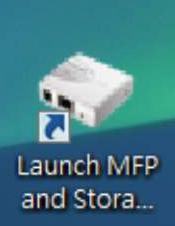
這時候會出現防火牆訊息,點選解除封鎖
此時會發生兩種現象 (這是我遇到的)
1.找不到任何裝置
2.網域不同,當然這樣子就不能用
這時請點選下方的網路符號,開啟網路和共用中心
這時進入後,點選管理網路連線
這時候就會有好幾個,找出連區域網路的那個
雙點進入設定
進入到此,選內容進入
選擇 Internet Protocol Version 4,再按下內容進入
依照下圖打進去,再按確定即可
註1: IP位置可以自己改最後一碼,就是不能打10,是印表機用的IP
註2: 改這個只是內網的位置固定而已,不影響外網(ADSL)的使用 ← 若有誤,敬請指導
就會發現網域不同會消失,這時候點選印表機
網頁鍵就會編成連線,按下去第一次就會安裝印表機
之後就能使用了
當然也能設成網路列印伺服
選擇印表機按右鍵,選擇裝置資訊
會出現一堆資訊,其中佇列名稱要寫下來,等等要用
接著就依下步驟設定
1.開啟控制台,點選印表機進入,再按下新增印表機
2.建立新的連接埠類型,選擇 Stander TCO/IP Port
3.打上IP位置 192.168.0.10
4.等待搜尋
5.連接埠資訊選擇自訂,按下設定
6.依照圖例點選,其中佇列名稱就是剛剛要寫下來的 (可能每台會不一樣)
7.掃描印表機型號 (建議先找好驅動程式)
8.安裝驅動程式
9.新增完成
但是,目前筆者只有第一次裝好有印出來
再來就印不出來了......
官方網站有說明方式 → 請點我 ←
可能還要再嘗試看看
至於硬碟分享部份
使用 USB HUB來分接就可以使用
不過呢! 硬碟部份抓不到,硬碟會有逼逼的聲音
電力不足,應該需要在把HUB供電供或是硬碟本身多接電源就可以
有嘗試用雙頭供電,依舊不行
隨身碟就沒問題,可以正常抓到並開啟
總結產品特點來說
1.操作介面淺顯易懂,容易上手
2.可以供四項東西分享,不用再開一台電腦當伺服
3.以價格來說,CP值不錯 1590元 PCHOME購買
(網路價格最低有到1450,可以再找找)
4.相容高 →相容性列表←
(強烈建議要先看看能不能用,第一次買就遇到不支援的.....,還好網購能退)
不方便的部份,就是不能同時使用
需要先斷開連接,工具閒置時,其他人才能用
對於家庭、小群組來說應該很夠用了
以上介紹,歡迎分享




































 留言列表
留言列表